【はじめようQuizizz】5、結果を確認/生徒に宿題として出す
今(2022年8月)、英語コミュニケーションの授業には基本的にQuizizzを使っています!
https://quizizz.com/
メリットは:
・宿題としても出題できる
・クイズの際、生徒機画面にも問題文が表示される
(視力があまり良くない生徒が助かる)
・ランダムで参加者に名前をつけられる(生徒が変な名前をつけるのを阻止)
・クイズ後の分析画面で、正答率が最も低かった問題や時間が最もかかった問題などを表示できる
・Google Classroom連携で生徒はGoogle Classroomのストリームに投稿されたリンクからかんたんに入れる→コードを入れなくてもいい
生徒に簡単なクイズを出したり、アンケート的に使ったりととても便利…
というわけで、もっとみんなにも使ってほしい!ってわけで、Quizizz Certified Game Changerをとった私が日本語でHow-toを付けてみる(*˘◯˘*)
クイズゲームをやった後も、結果はいつでも確認することができます!
Reportsから過去の結果を遡れます
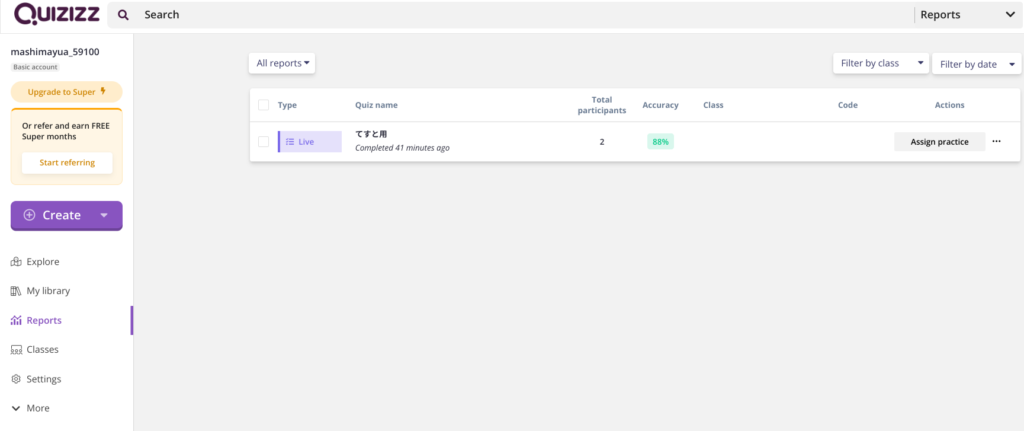
このように、正答率や各メンバーの解答具合を確認できます!
なお、Name factoryを使っていても、このように実際の生徒名がこのReportsでは確認できます
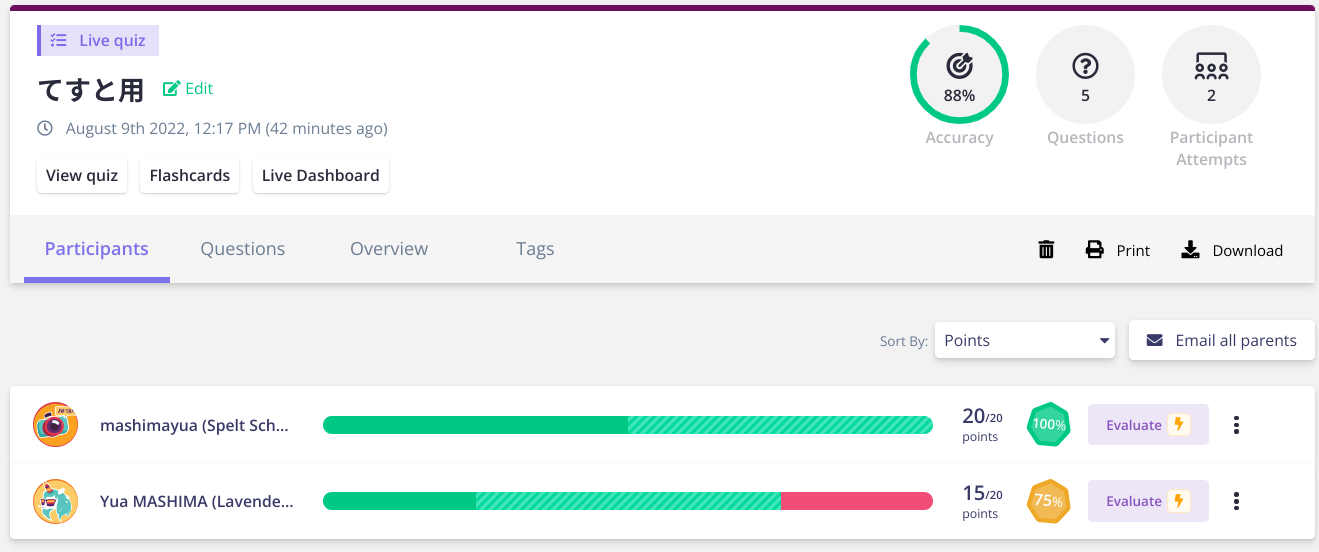
Questionタブでは各設問ごとの解答
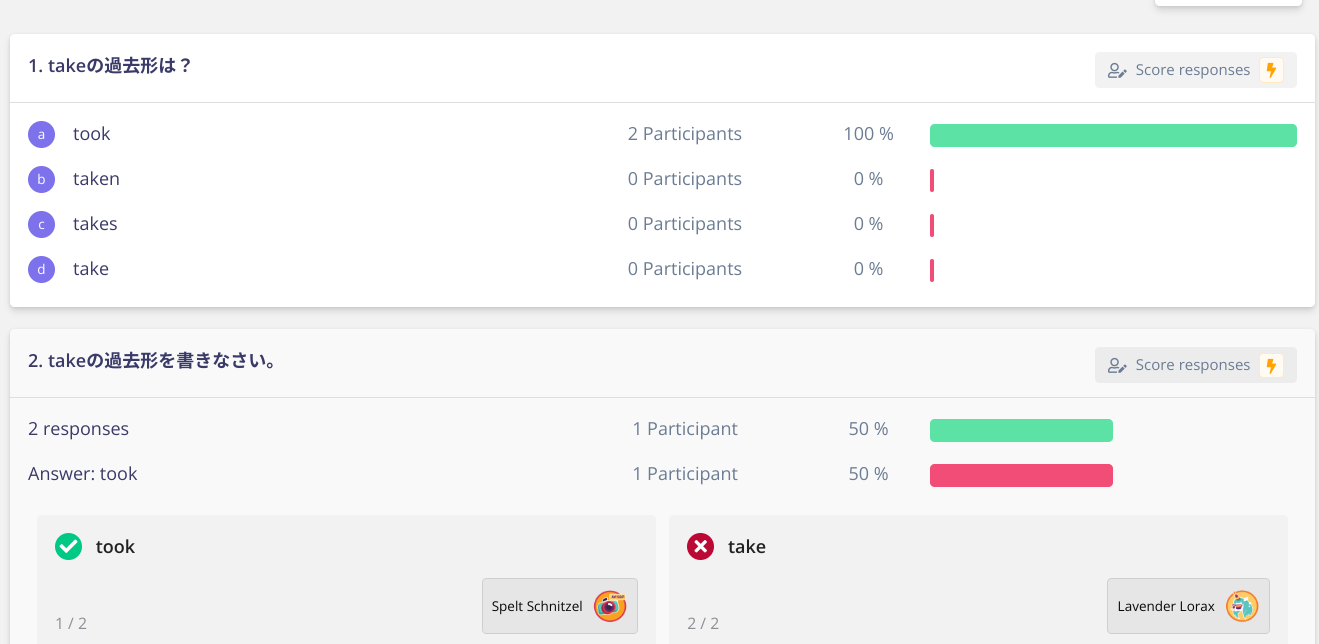
Overviewでは各設問ごと・参加者ごとの解答の様子が確認できます
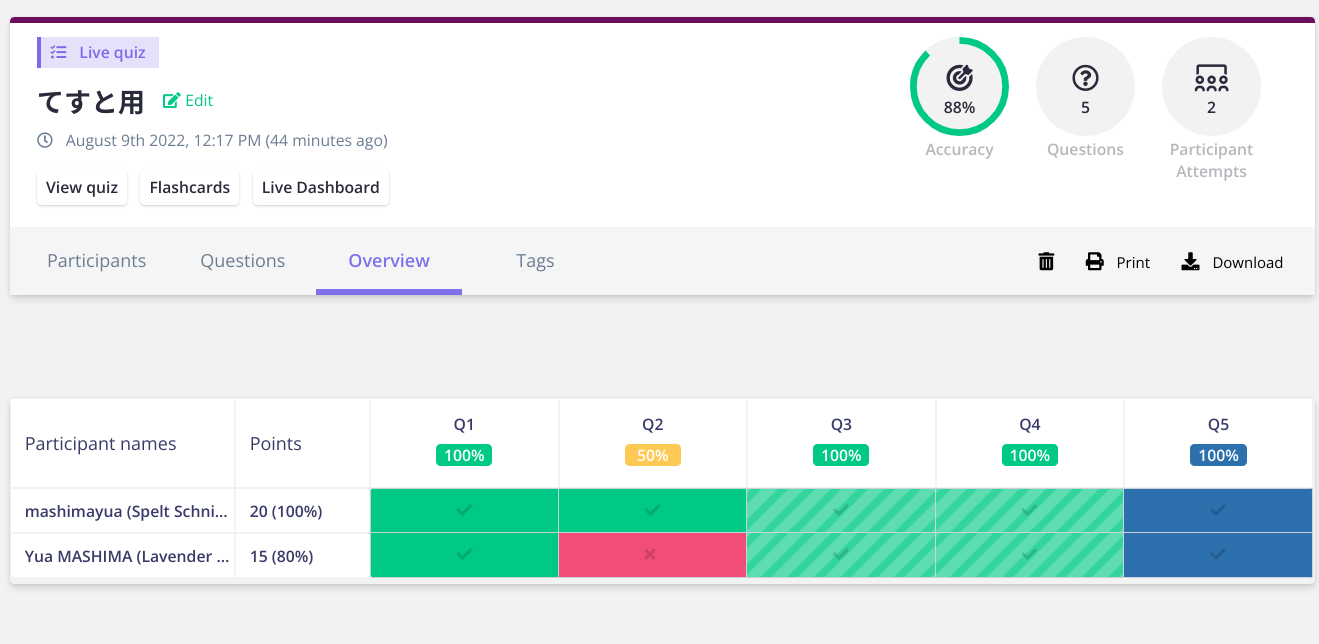
また、この上部の Assign homeworkから、このゲームを「宿題」として課すことができます
提出締切や実際のライブゲームと同じように問題シャッフルなどの設定をして送ることができます
Google Classroom連携で自動的に「課題」として送れます!
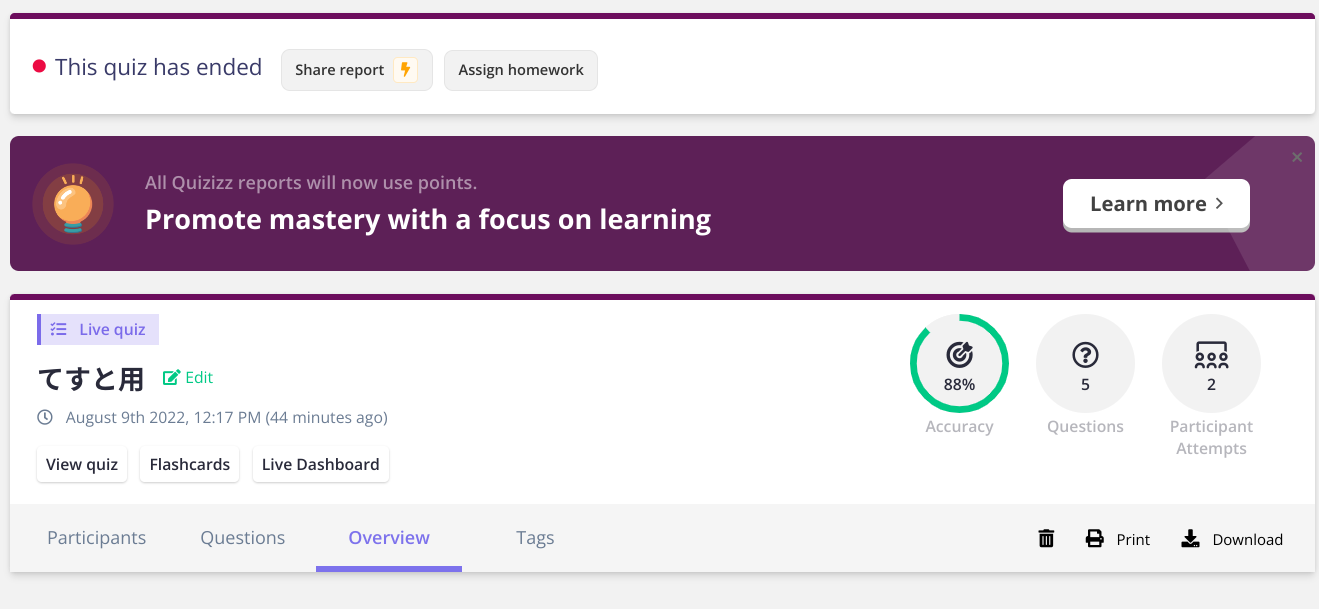
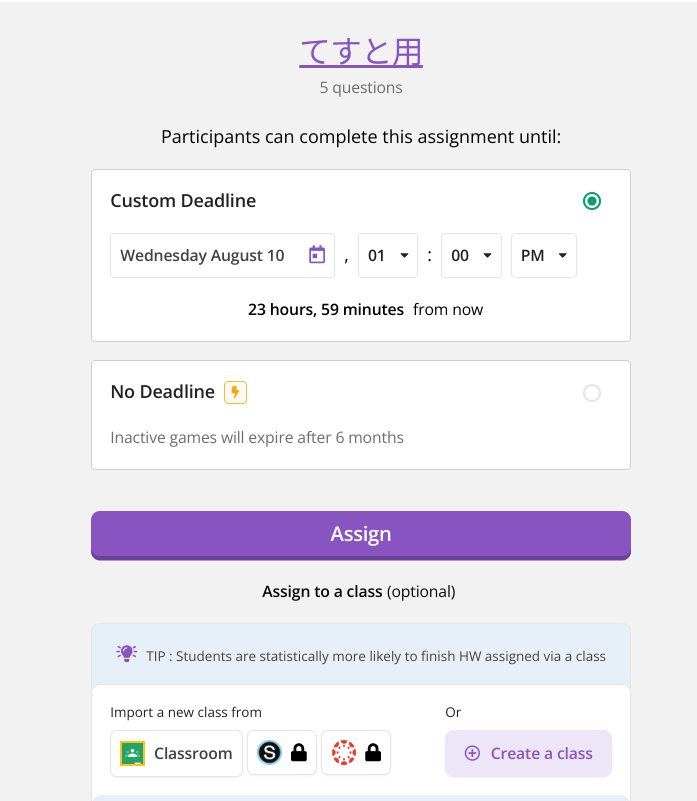
このようにReportsを活用することで、同じクイズでもクラスごとの差を見たり、
特に正答率が低い問題を見つけたりと指導に役立てることができます!
授業のアイスブレイク、語彙などの定着、前の授業の復習など…
いろいろ便利に使えるQuizizz、ぜひぜひみなさんもやってみてください(*^◯^*)!